PCにアマプラでスクショを撮る裏ワザ【初心者向け、スマホも検証】
こんにちは!Tetsukoです。今回は、実際に私がAmazonプライムビデオの画面をスクショしようと試行錯誤した結果をまとめます。
正直に言うと、最初は普通のスクリーンショットを撮ろうとして真っ黒画面+字幕だけになり、「あれ?」と思ったのが始まりです。
このページでは、私が試して成功した方法・失敗した方法を比較表+詳細手順で紹介します。
なぜ?Amazonプライムビデオのスクショが真っ黒になる原因
原因は「DRM保護技術」にあり
結論から言うと、「DRM(デジタル著作権管理)」という技術はその主な原因です。
なんだか難しそうな名前ですが、要は「コンテンツを不正なコピーから守るためのガードマン」みたいなもの。Amazonプライムビデオのようなサービスは、このDRMを導入することで、映画やドラマが無断で録画・複製されるのを防いでいるんです。
私たちがスクリーンショットを撮ろうとすると、このガードマンが「おっと、それは許可できないよ!」と働き、映像の部分だけを隠して真っ黒な画像を表示させる、というわけです。これはAmazonだけでなく、Netflixなど他の多くの動画配信サービスでも採用されています。
知っておきたい著作権のこと
ここで気になるのが、「そもそもスクショって撮っていいの?」という点ですよね。Yahoo!知恵袋などでもよく議論されています。
基本的には、撮影したスクリーンショットを個人の趣味の範囲で楽しむことをおすすめします。(例えば、スマホの壁紙にする、自分だけのコレクションとして保存する)ただしそれをSNSにアップロードしたり、ブログで公開したりすると「公衆送信権」の侵害にあたる可能性があり、完全にアウトです。 あくまで「個人の楽しみ」の範囲で、ルールを守って利用しましょうね!
【PC編】無料で試せる!Prime Videoのスクリーンショットを撮る方法
Chromeの設定でアマプラのスクショを撮る方法
普通のスクリーンショット・ホットカットキーを利用してアマプラをスクショすると、画面が真っ黒になって字幕以外何も映りません。しかし、少し手を使えば、真っ黒にならない楽にプライムビデオのシーンを保存する事ができます。
以下の操作に従えば、高画質のスクショを撮れます。
|
Step1.Chromeの右上隅の「︙」>「設定」をクリック。
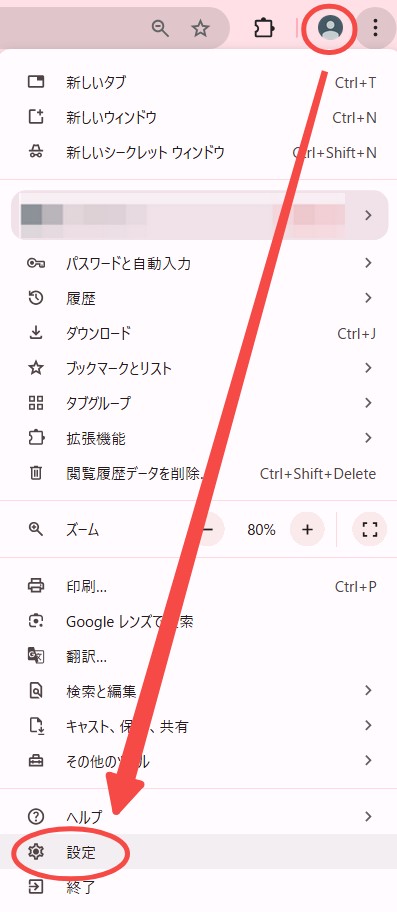
Step2.「システム」>「グラフィック アクセラレーションが使用可能な場合は使用する」機能をオフにする。
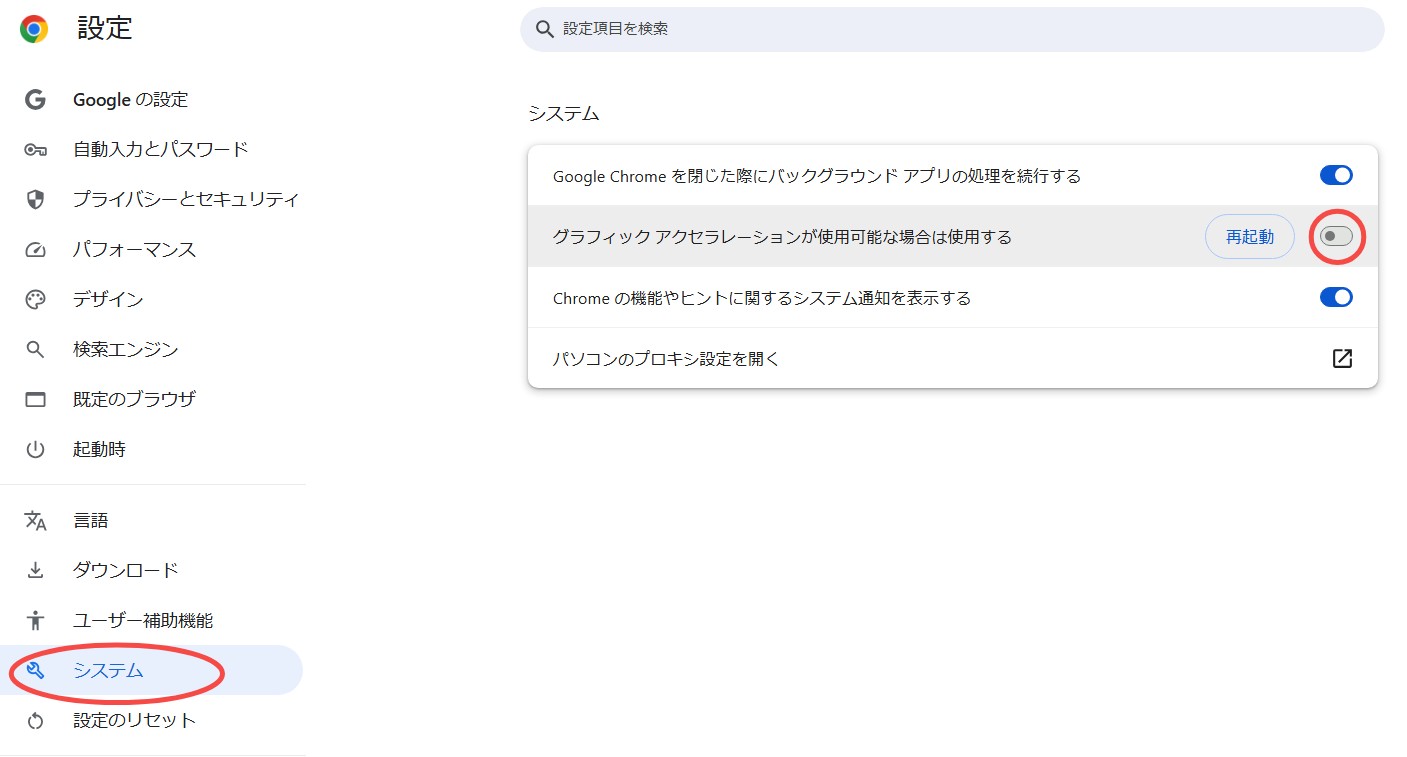
Step3.「Windowsキー+Shift+S」を同時に押すと真っ黒にならなくアマプラの画面をスクショできる。
|
Tetsukoの補足(重要):この方法は環境によって再現性が低く、OS/Chrome/グラフィックドライバーの更新や作品側のDRM保護(Widevine/HDCP)によっては黒画面のままになったり、うまく撮れないことがあります。
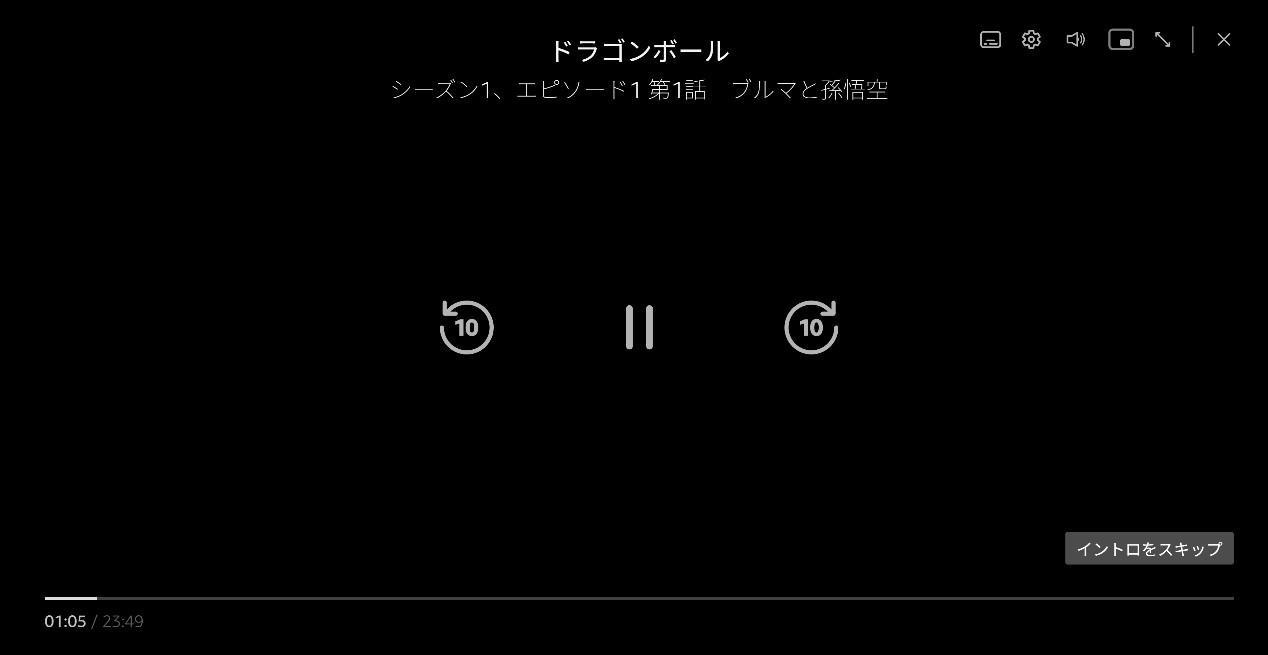
ディスプレイアダプタを無効にしてアマプラをスクショする方法
先のグラフィック アクセラレーションと類似、プラグインやソフトウェアをインストールしなくても利用できる手段です。
以下、詳細手順をご紹介します。
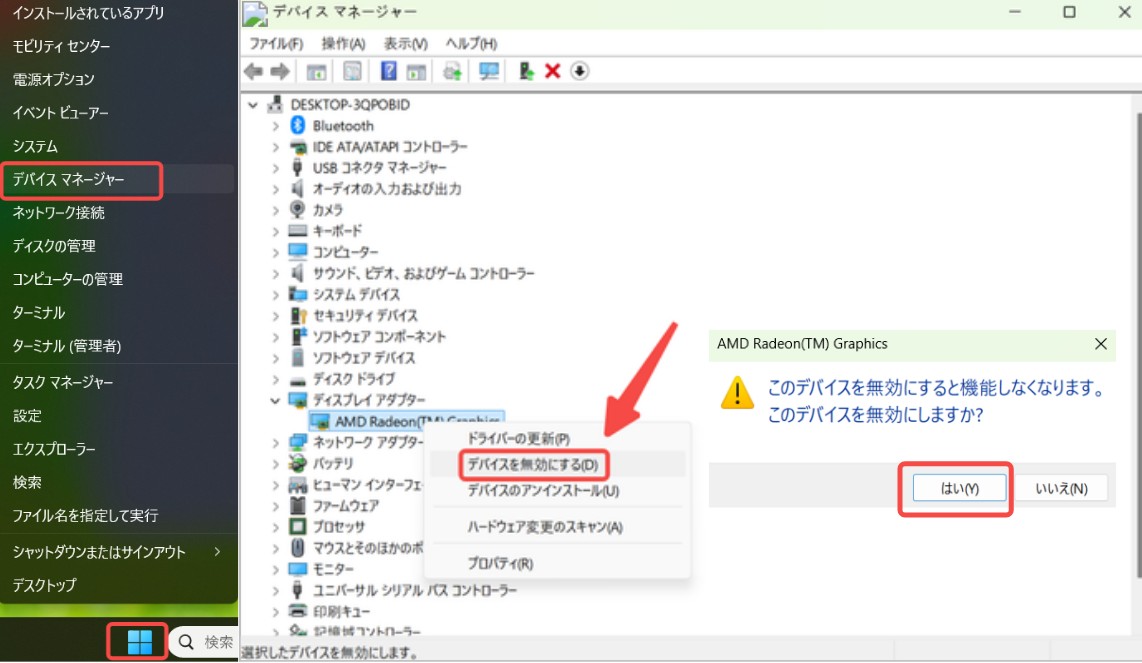
|
Step1.デスクトップの下部にあるWindowsロゴを右クリック Tips:デバイスを無効にすると画面が一瞬黒くなりますが、すぐ戻れます。また、スクショ撮ったら、また「デバイスを無効にする」機能をオフにしてください。 |
Tetsukoの補足(重要):この方法でスクショが撮れるケースもありますが、ディスプレイ アダプタを無効化すると、Webページのレイアウトが崩れる(表示倍率やフォント・配色の変化、配置ずれ等)ほか、スクロールやタブ切替が重くなるなど動作がカクつくことがあります。作業後は必ず元に戻し、不具合が出た場合は再起動で復帰してください。表示品質や操作感の低下を避けたい方にはおすすめしません。
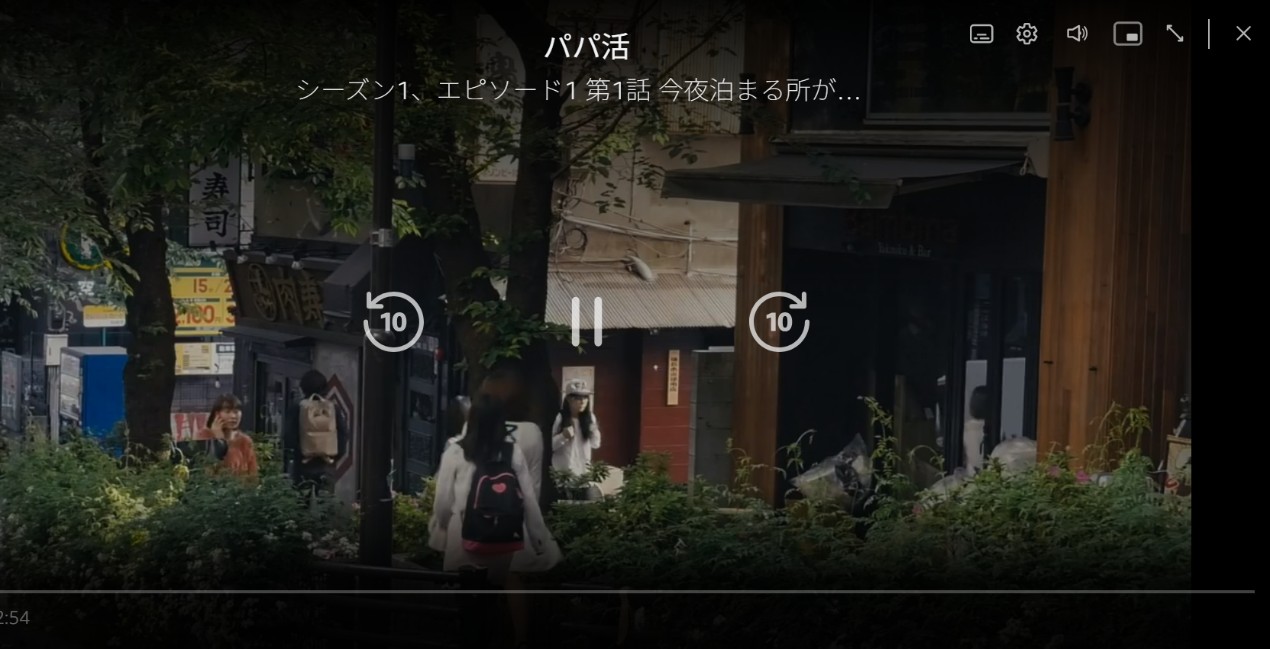
Chrome拡張機能・ScreenyでアマプラのスクショをPCに撮る方法
スクリーンショットと画面動画の録画-Screenyはスクショ撮る及び画面録画両方をサポートしている無料のChrome拡張機能、「全画面」、「可視領域」、「カスタム領域」のいずれかを選択してスクショを撮れます。ホットキーを使ってアマプラから画面スクショを撮ることも。スクショが撮れたら、落書きや、モザイクかけ、テキスト追加など編集も可能です。
また、この拡張機能には画面録画機能も備えており、アマゾンプライムビデオの動画を録画することもできます。ただし、録画済みの動画はWebm形式で保存されます。
Screenyでアマゾンプライムビデオからスクリーンショットを撮る手順
1.GoogleウェブストからScreenyをインストールしてください。
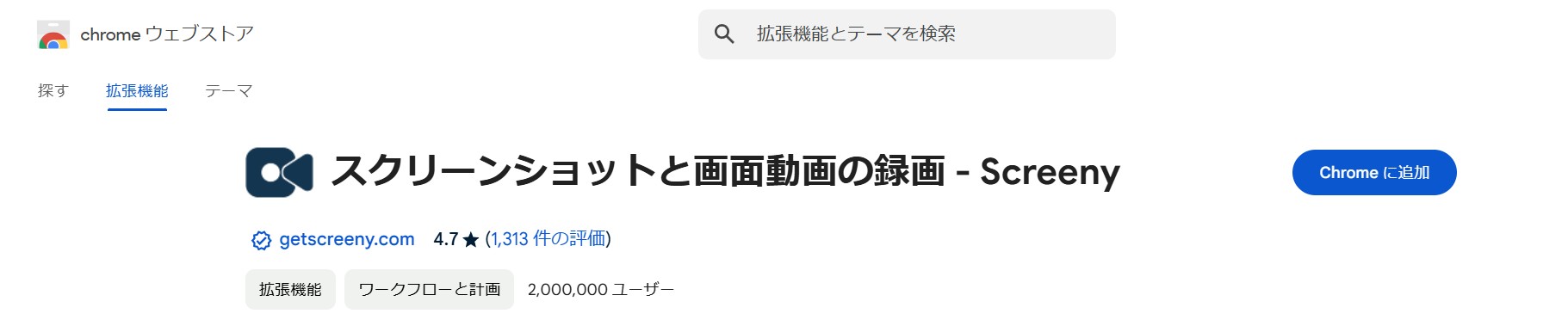
2.スクショを撮りたいアマゾンプライムビデオを再生して、Chromeブラウザの右上の拡張機能マークから「スクリーンショットと画面動画の録画-Screeny」を選択してください。
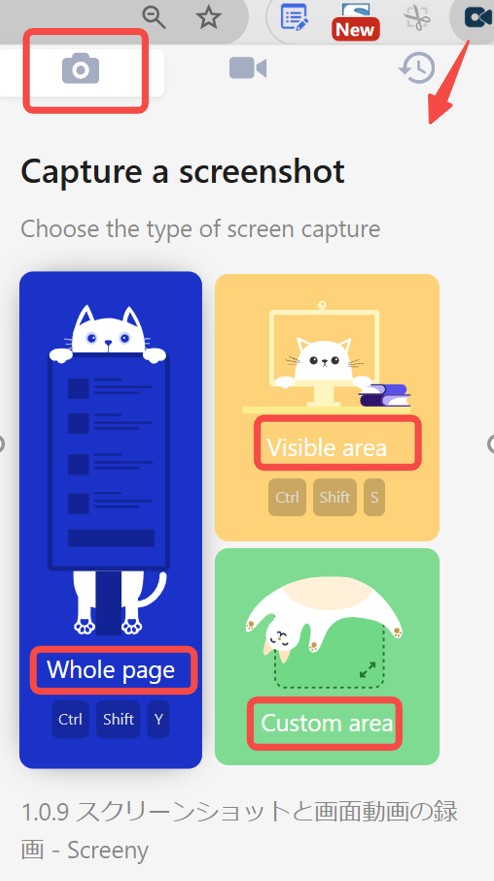
3.「カメラ」マークをクリック、そして3つのスクリーンショット撮る方式から一つを選んでください。全画面や可視領域を選択すれば即刻スクショを撮ります。カスタム領域を選択すると、手動でスクショ撮り範囲を指定して「Save」ボタンを押してください。
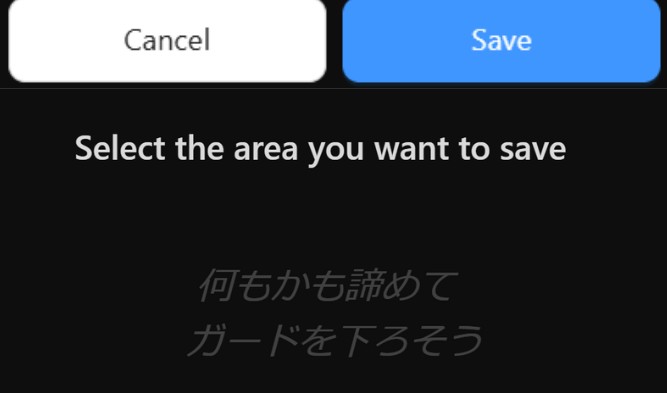
4.スクショ編集画面に移動して、必要に応じて、文字を追加したり、モザイクをかけたりするなどを行って右側の「Save」ボタンを押して落書きを保存してください。編集しない場合は直接「↓」を
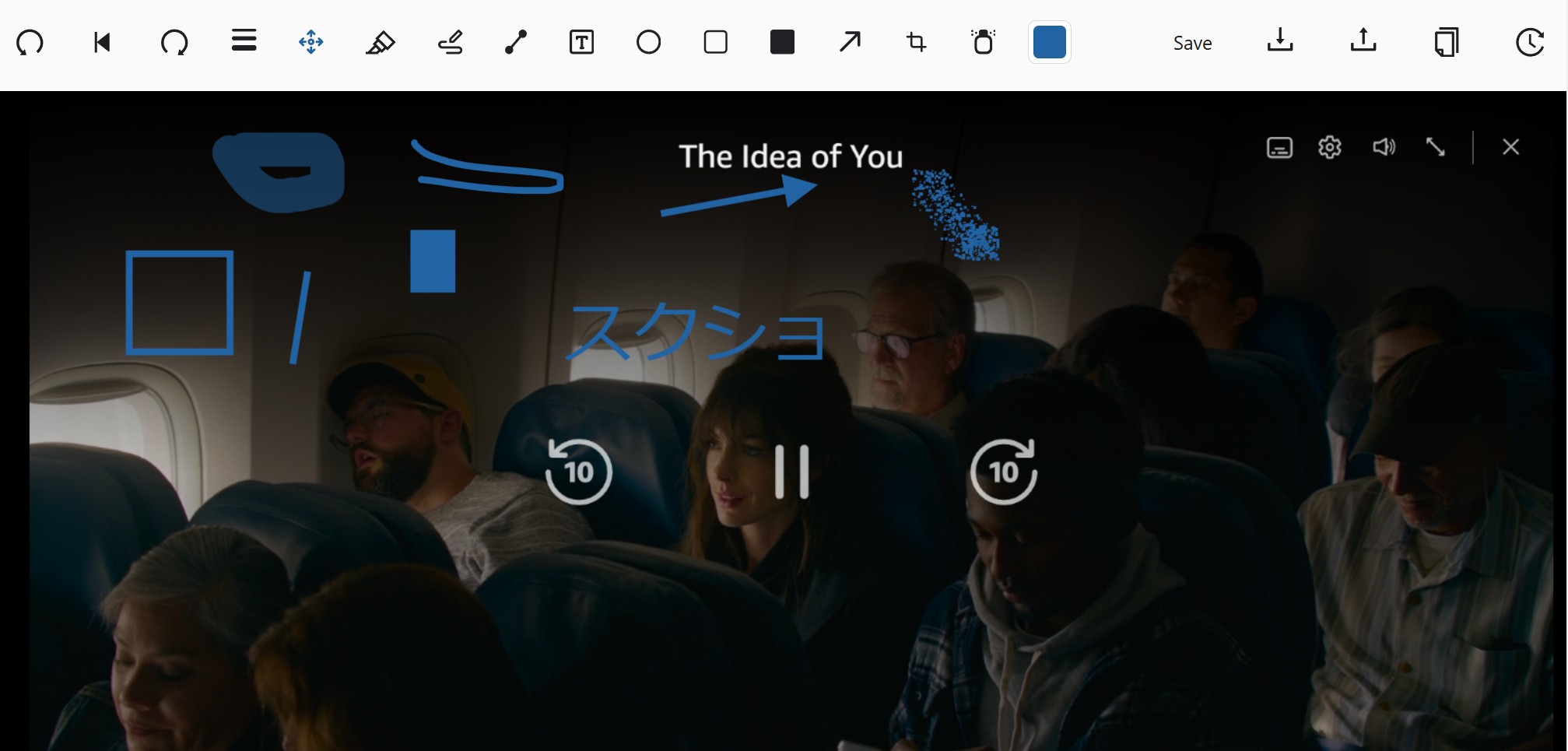
5.編集が完了したら「↓」ボタンをクリックしてPDFかPNGか選択してアマプラスクショを保存してください。「↑」ボタンをクリックすると、Google Driveに保存されます。
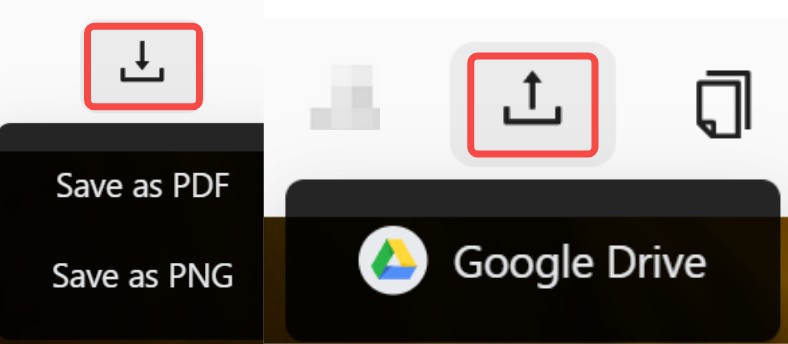
以上、Screenyでアマプラからスクショを撮りました。
【専用ツール】AmazonプライムビデオをPCにダウンロードしてスクショする
アマゾンプライムビデオにコピーガードが施されるからほとんどのスマホアプリでスクショを撮れません。一番おすすめな方法はStreamFab Amazonダウンローダーでアマゾンプライムビデオから動画をダウンロードしてスクショを撮ることです。MP4形式で保存するため、パソコンでもスマホでも自由にスクリーンショットを撮れるし、動画をカットしたり編集したりすることも可能です。
StreamFab Amazonダウンローダーはプリムビデオで再生できる動画であればすべてダウンロード可能なソフトウェア、レンタル動画やチャンネル動画も例外ではありません。複数の動画をまとめて一括に保存してくれるから効率アップ!
以下、その特徴を詳しく解説していきます。
地域制限なし:日本だけではなく世界中のアマプラ動画を保存してオフラインで見ます。
高品質で保存:1080pの画質とEAC3 5.1チャンネルの音声をサポート。また、ビデオコーデックはH.264とH.265から選べます。
広告プランならCMブロック:2024年から広告プランを利用できるようになります。StreamFabであれば、アマプラ動画に流れるcmを削除してコンテンツだけを残ります。
新着エピソードを自動的ダウンロード:スケジュールに追加すれば、毎週/毎日定時に指定した動画をダウンロードしてくれます。
メタデータ保存:StreamFabで保存する動画はフォルダー事に分けているから管理しやすい。通常のプレーヤーに認識可能です。
以下、StreamFab Amazonダウンローダーでアマプラ動画をダウンロードしてスクショを撮る手順です。
1.StreamFab Amazonダウンローダーをパソコンにインストールして立ち上げてください。
2.左側にある「VIPサービス」をクリックして、右側から「Amazon」アイコンを選んでください。
3.内蔵のブラウザでAmazonプライムウェブサイトを開き、ダウンロードしたい動画を再生してください。数秒の解析後、「Amazon Downloader」というポップアップウィンドウが表示され、必要に応じて形式やコーデック、字幕などを設定してください。
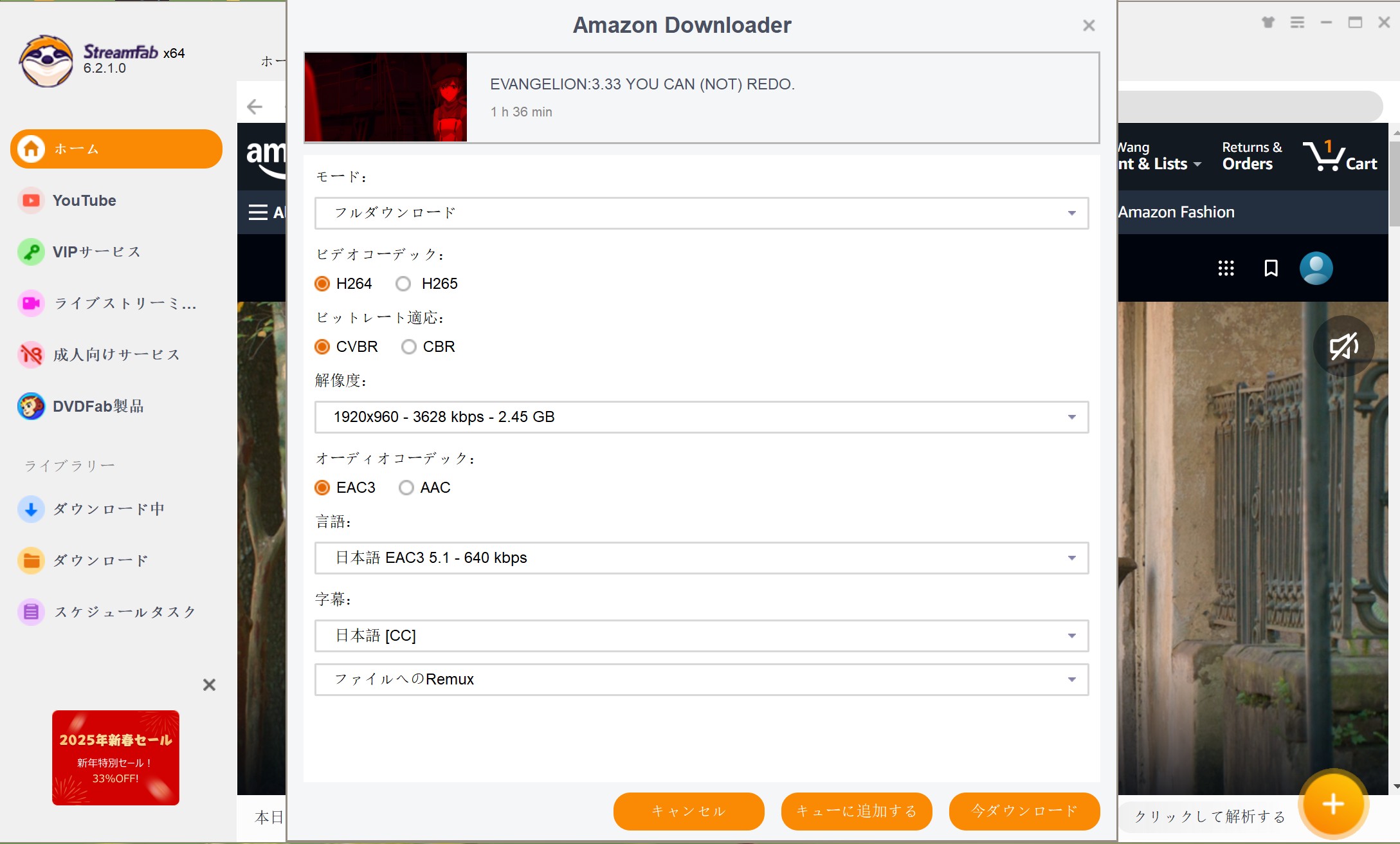
音声や字幕のみをダウンロードしたい場合は、トップの「モード」で指定してください。
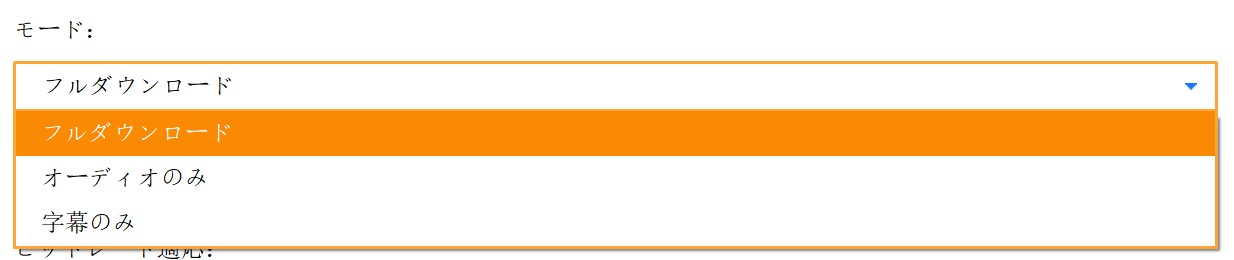
4.次に「今ダウンロード」ボタンを押してください。すると、Amazonプライムビデオのダウンロードが開始します。終わると動画を保存するフォルダーが自動的開きます。
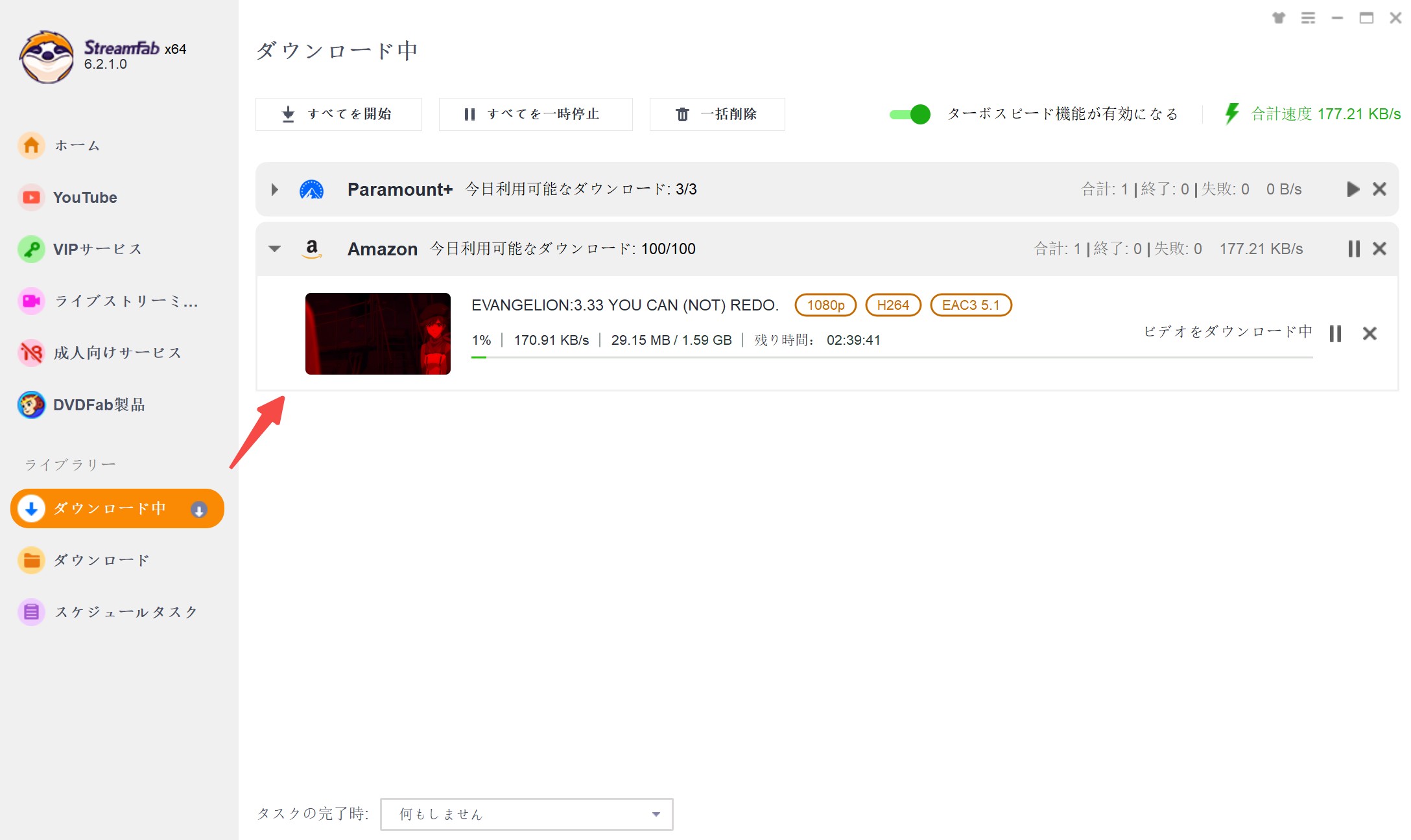
5.ダウンロード済みのアマプラ動画を再生して、【Windowsキー+PrintScreenキー】若しくは【Windows ロゴ キーを押しながら Shift キーと S キー】を同時に押すとスクリーンショットを簡単に撮れます。
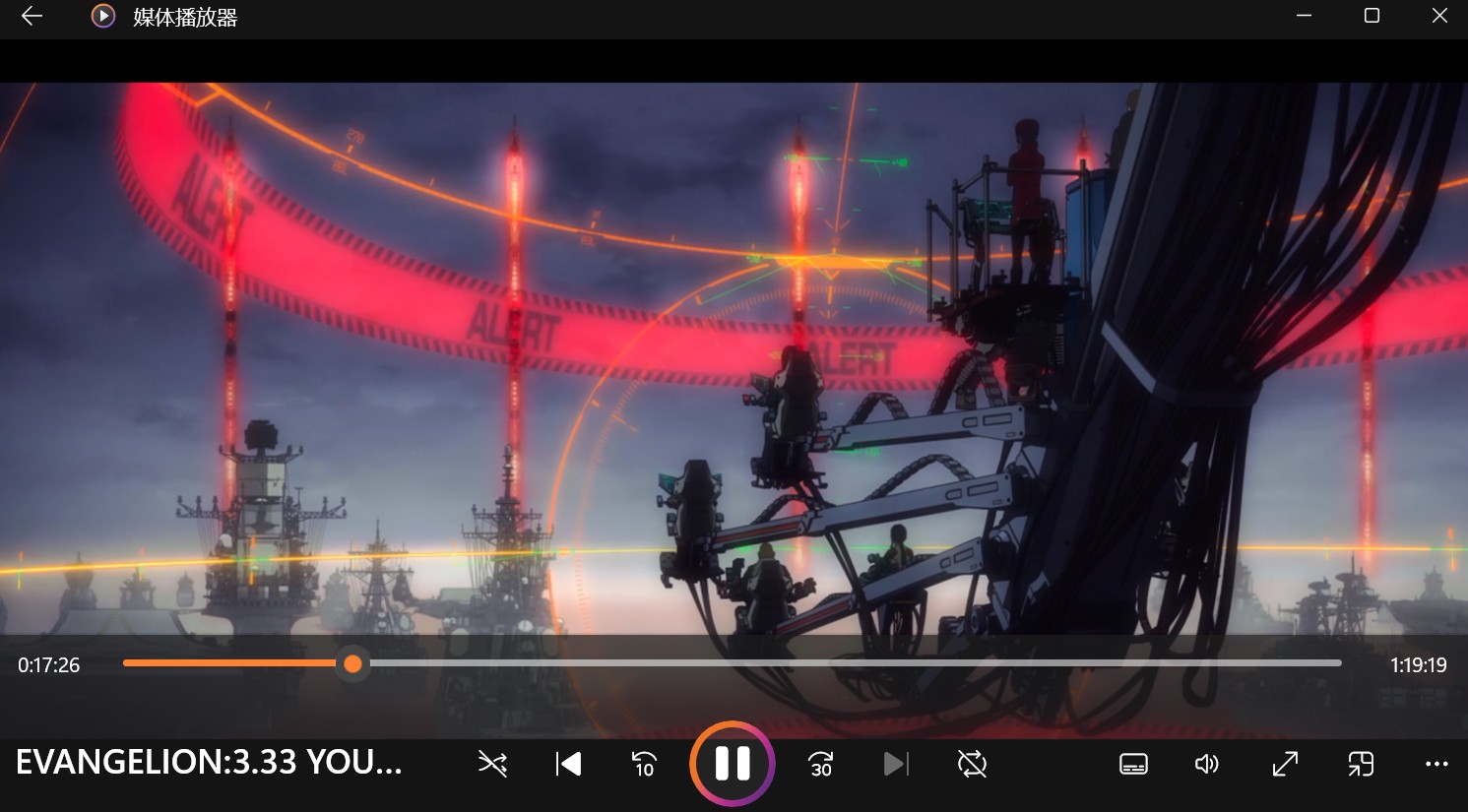
スクショ撮るのだけではなく、スマホやタブレット端末で動画を再生することも可能です。
スマホ(Android&iPhone)のスクショ撮る機能でアンプラ画面を撮れるか?
AndroidやiPhoneの標準スクショ機能でアマプラを撮れない
結論から言うとAndroidやiPhoneのスクショ撮る機能(音量ダウンボタンとスクリーンロックボタンを同時に押す)で再生中のAmazonの動画をスクリーンショットすると、保存された画像には字幕だけが表示され、画面が真っ黒になります。
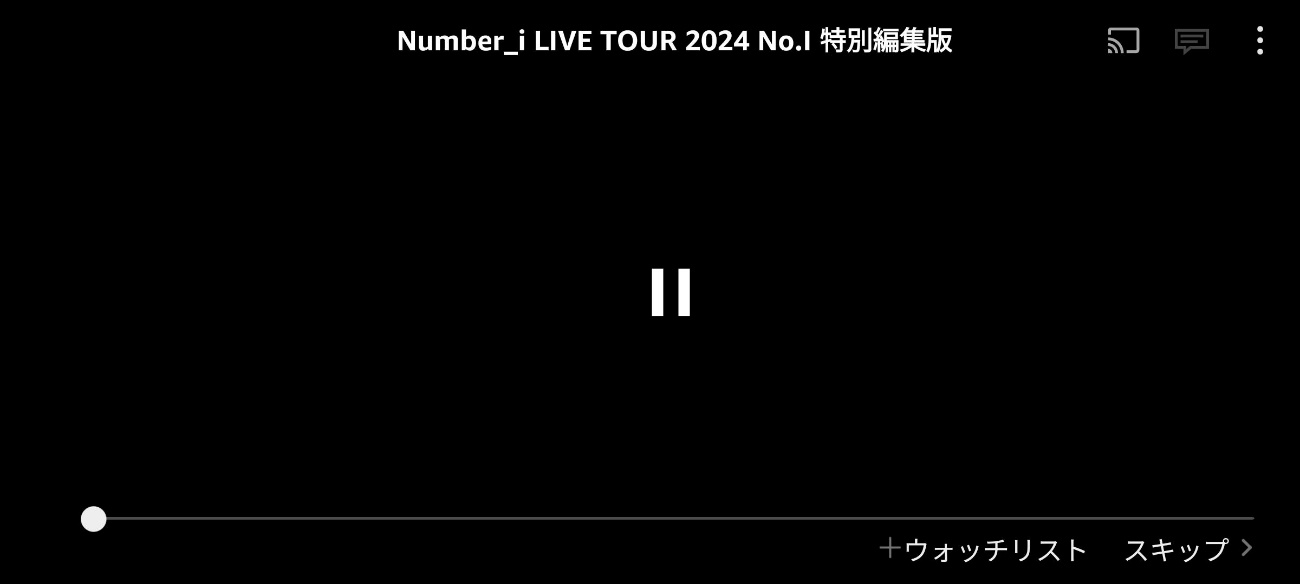
スマホでスクショ撮れるアプリがない
筆者はAZ Screen Recorder含めて色々のスクリーンショットアプリを試したが、コピガードの原因ですべて真っ黒になって映りませんでした。
筆者は以下のアプリすべてテストしました。結果として、すべて真っ黒になってスクショを撮れませんでした。
- Clipbox+
- トルミル
- Advanced Downlad Manager
- BREMEN
- 画面キャプチャ, ゲームレコーダー
- ビデオとゲーム画面を録画する
- InShot 動画ダウンロード
- Clicha
- 動画保存VideoClip
- Screen Recorder - FaceCam HD
- iCap
- Screen Recorder- Record Game
以下のAZ Screen Recorderで撮った図面に示すように、再生画面が真っ黒になって全然映りませんでした。その録画機能で保存した動画も字幕だけが表示されます。
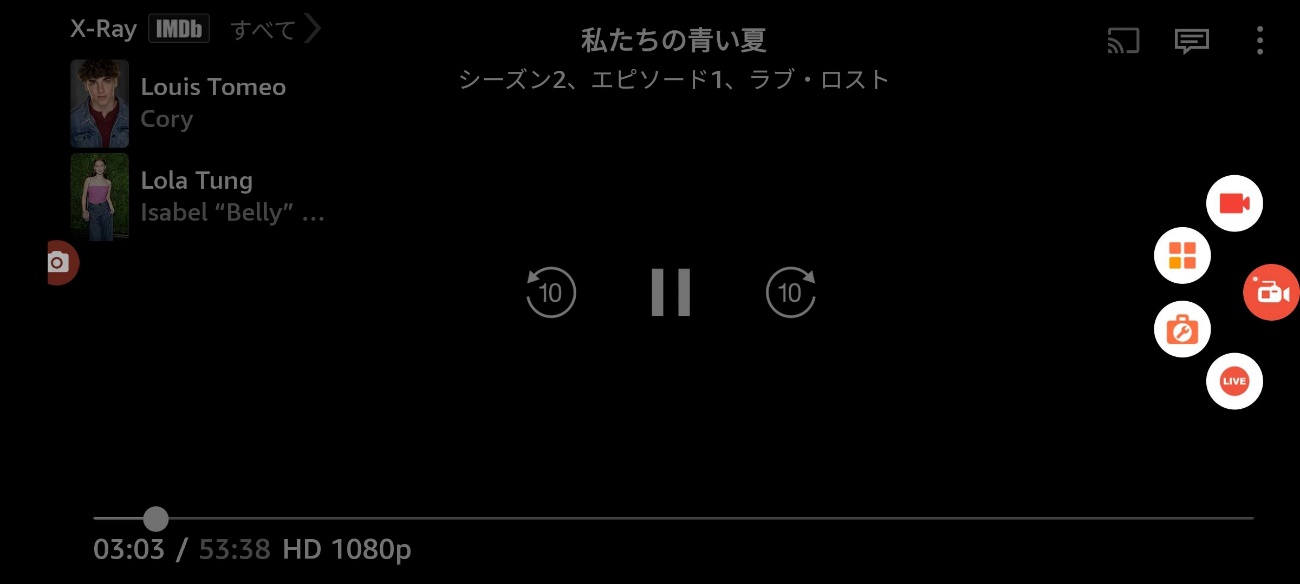
スマホでAmazonプライム・ビデオからスクショを撮るのが難しいですが、グラフィック アクセラレーションなどを無効にすることで実現可能。また、録画ソフトウェアやダウンローダーでそのコンテンツをダウンロードして保存すると簡単にスクショを撮れます。アマプラでスクショができない場合はぜひStreamFabなどを試してください。
アマプラのスクショに関するQ&A
最後に、みなさんからよく寄せられる質問にお答えしますね!
Q1:「プライムビデオスクショできない」エラーが出ます。
まずはこの記事で紹介した「ハードウェアアクセラレーションの無効化」を試してみてください。それでもダメな場合、動画自体が最新のDRMで保護されている可能性があります。
一方、ハードウェアアクセラレーションを無効にしたら、動画がカクカクしまった場合もあります。それは正常な反応です。この機能はPCのグラフィック性能を補助するものなので、オフにするとPCの負担が増え、動作が重くなることがあります。スクリーンショットを撮り終えたら、忘れずに設定をオンに戻しましょう。
一言でいうと、「DRMのガードを公式に突破して、動画ファイルそのものをPCに保存する」からです。スクリーンショットが「映像を一時停止して写真を撮る」行為だとすれば、ダウンローダーは「映像作品そのものを丸ごと手に入れる」ようなもの。一度PCに保存してしまえば、それはただの動画ファイルなので、好きなタイミングで、好きなだけ、最高の画質でスクリーンショットが撮り放題になります。
ちなみに、本記事がすすめたStreamFab Amazon ダウンローダーは、Netflix、U-NEXT、Huluなど、多くの主要な動画配信サービスに対応した製品ラインナップがあります。まさに動画好きのための心強い味方ですね!
A: 基本はWindowsと同じで、SafariやChrome/Firefoxでも「ハードウェアアクセラレーションを無効化」すればスクショが可能です。設定場所はブラウザごとに異なりますが、無効化後にCmd+Shift+3(全画面)やCmd+Shift+4(範囲選択)を使えば黒画面にならず撮影できます。ただしMacはOSアップデートでDRM仕様が急に変わることがあるため、撮れなくなった場合はブラウザやOSが最新かを確認するのが安心です。
スクショ方法比較表
| 方法 | 難易度 | 画質 | 必要な準備 | DRM回避 | 私の評価 |
|---|---|---|---|---|---|
| Chromeの設定変更 | ★★☆☆☆ | 高画質 | Chrome設定変更のみ | 部分回避 | ◎ 手軽で早い |
| ディスプレイアダプタ無効化 | ★★★★☆ | 高画質 | Windows設定操作 | 部分回避 | △ 再設定が面倒 |
| Screeny拡張機能 | ★★☆☆☆ | 中~高画質 | Chrome拡張インストール | 部分回避 | ○ 編集機能あり |
| StreamFabで動画DL | ★★★☆☆ | 高画質1080p | ソフトDL | 回避可能 | ◎ 高速で動画を保存、編集自由 |
| スマホ標準スクショ | ★☆☆☆☆ | 不可 | なし | 不可 | × 黒画面のみ |
実際に試してみて感じたのは、黒画面を回避するには「ハードウェアアクセラレーションオフ」か「動画を保存してから」が最も安定ということです。
私の場合、作業スピードを重視するときはChrome設定法、保存版を作るときはStreamFabを使っています。






